Zaktualizuj swoją nazwę użytkownika Overwatch 2: kompleksowy przewodnik
Twoja nazwa Overwatch 2 w grze to coś więcej niż tylko pseudonim; To twoja cyfrowa tożsamość. W tym przewodniku szczegółowo opisuje sposób zmiany Battletag (użytkownicy konsoli PC i Cross-play) lub nazwa użytkownika specyficzna dla platformy (Xbox i PlayStation z wyłączoną liczbą gry).
Spis treści
- Czy mogę zmienić moje imię w Overwatch 2?
- Jak zmienić nazwisko w Overwatch 2
- Zmiana pseudonimu na PC
- Zmiana nazwiska na Xbox
- Zmiana nazwy użytkownika na PlayStation
- Ostateczne zalecenia
Czy mogę zmienić moje imię w Overwatch 2?
Tak! Zmiana nazwy jest prosta, choć metoda zależy od ustawień platformy i gry krzyżowej.
Jak zmienić nazwisko w Overwatch 2
Twoja nazwa w grze jest powiązana z konto Battle.net (Battletag).
Kluczowe rozważania:
- Zmiana darmowej nazwy: Otrzymujesz jedną darmową zmianę Battletag.
- Zmiany płatnego nazwy: Kolejne zmiany ponoszą opłatę (około 10 USD; sprawdź ceny regionu). - Cross-play: Jeśli włącza się cross-play, użyj metody Battle.net niezależnie od platformy. W przypadku wyłączenia użyj ustawień konsoli.
Zmiana pseudonimu na PC (lub konsole włączane przez Cross-play)
- Przejdź do oficjalnej witryny Battle.net i zaloguj się.
- Kliknij swoją obecną nazwę użytkownika (prawej górnej).
- Wybierz „Ustawienia konta”.
- Znajdź swój Battletag i kliknij niebieską ikonę ołówka „Aktualizacja”.
- Wprowadź swój nowy Battletag, przestrzegający wytycznych nazewnictwa Blizzarda.
- Kliknij „Zmień swój battletag”.
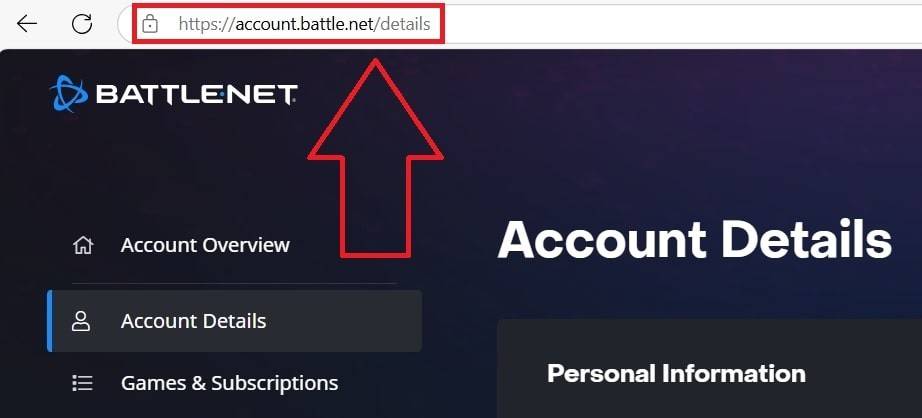 IMGP%
IMGP%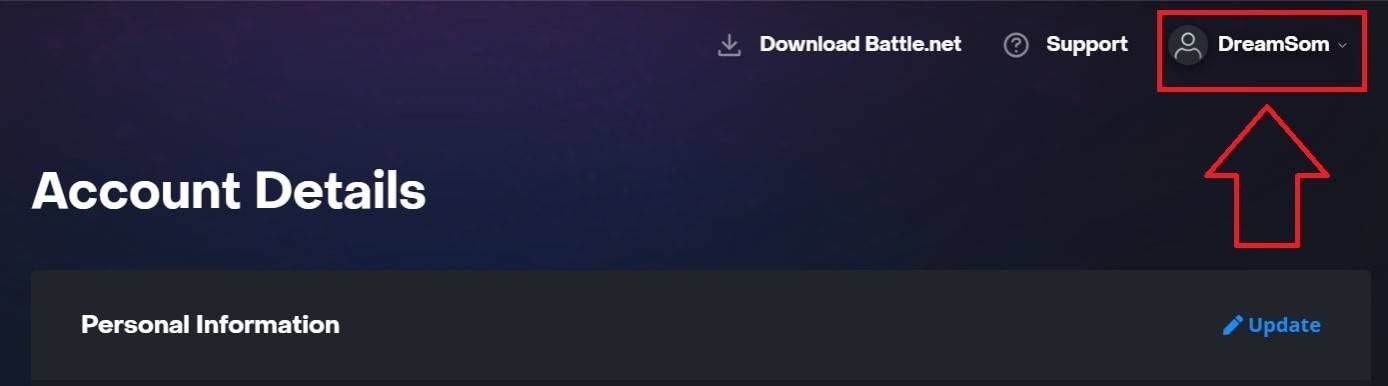 IMGP%
IMGP%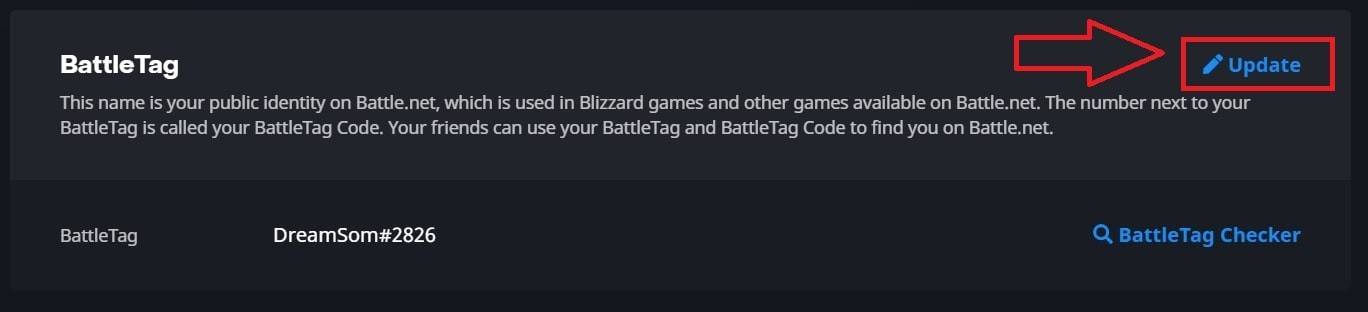
- Uwaga:* Aktualizacje mogą potrwać do 24 godzin, aby zastanowić się we wszystkich platformach.
Zmiana nazwy na Xbox (wyłączona przez cross-play)
Twoja nazwa w grze odzwierciedla Twój Xbox Gamertag.
- Naciśnij przycisk Xbox, aby otworzyć menu główne.
- Przejdź do „Profile & System”, a następnie wybierz swój profil.
- Wybierz „mój profil”, a następnie „Dostosuj profil”.
- Kliknij swój Gamertag, wprowadź swoją nową nazwę i postępuj zgodnie z podpowiedziami na ekranie.
 IMGP%
IMGP%
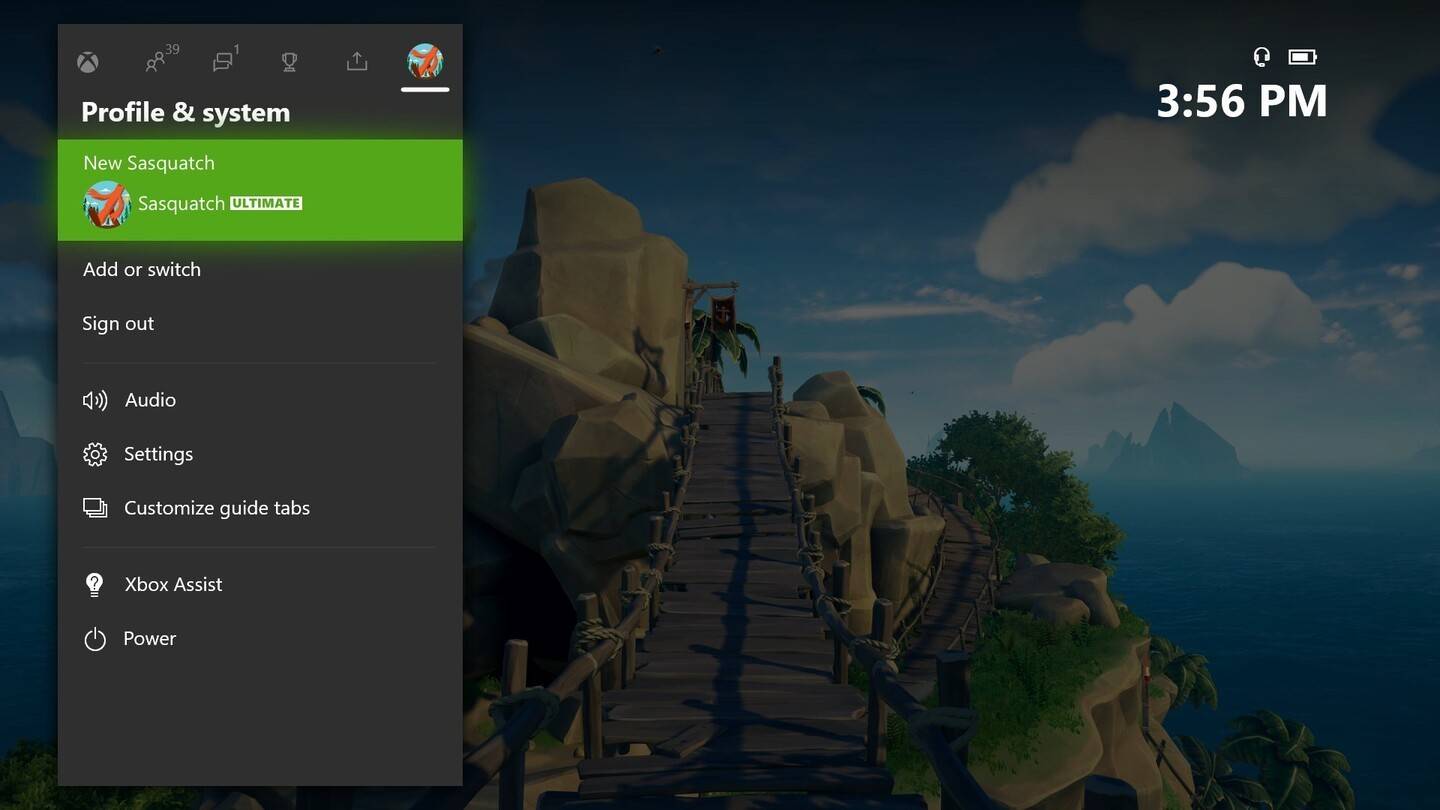
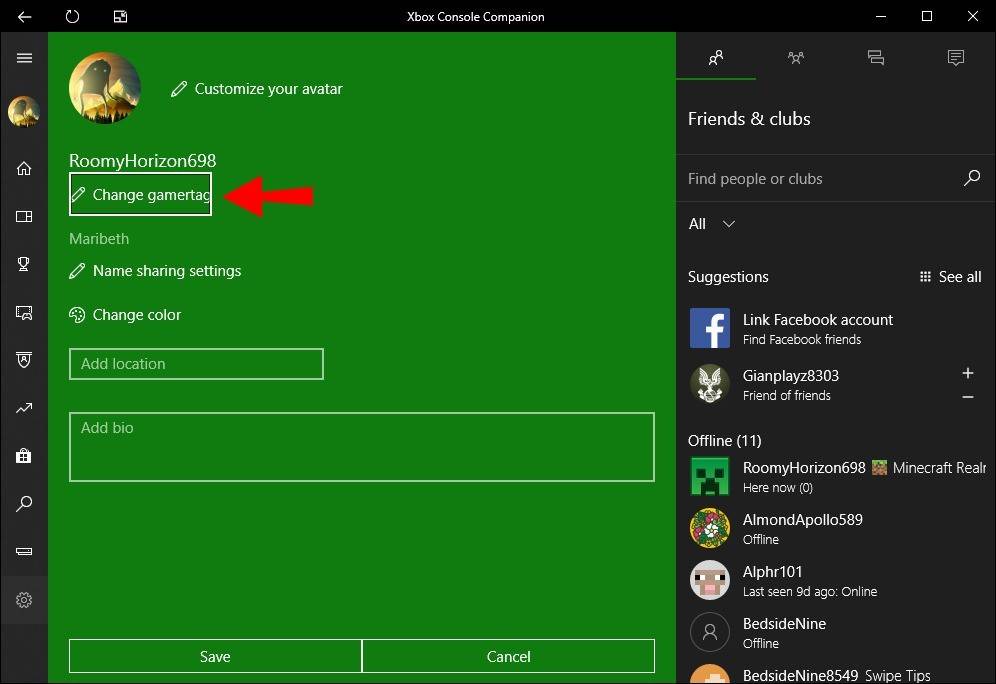
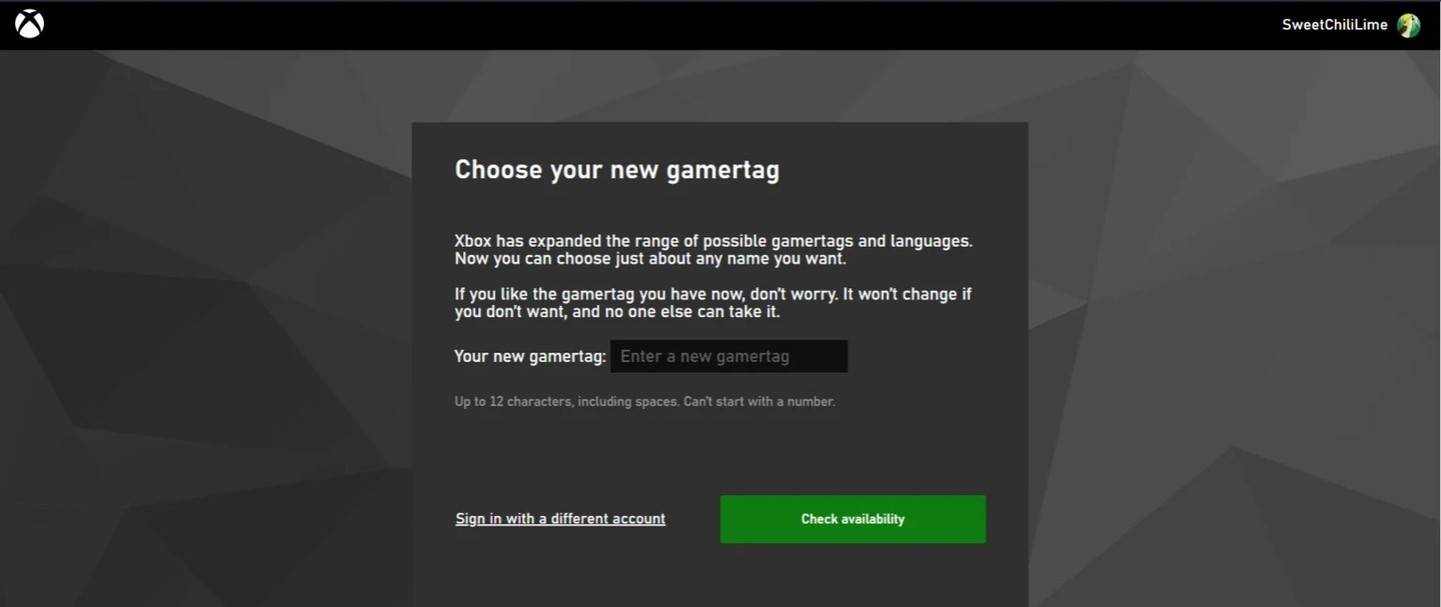
- Uwaga:* Ta zmiana nazwy jest widoczna tylko dla innych graczy Xbox z wyłączoną liczbą gry.
Zmiana nazwy użytkownika na PlayStation (Cross-Play Disabled)
Twoje imię w grze jest twoje identyfikator PSN.
- Otwarte ustawienia PlayStation.
- Przejdź do „Użytkownicy i konta”, a następnie „Konta”, a na koniec „Profil”.
- Znajdź „Identyfikator online” i wybierz „Zmień identyfikator online”.
- Wprowadź swoją nową nazwę i potwierdź.
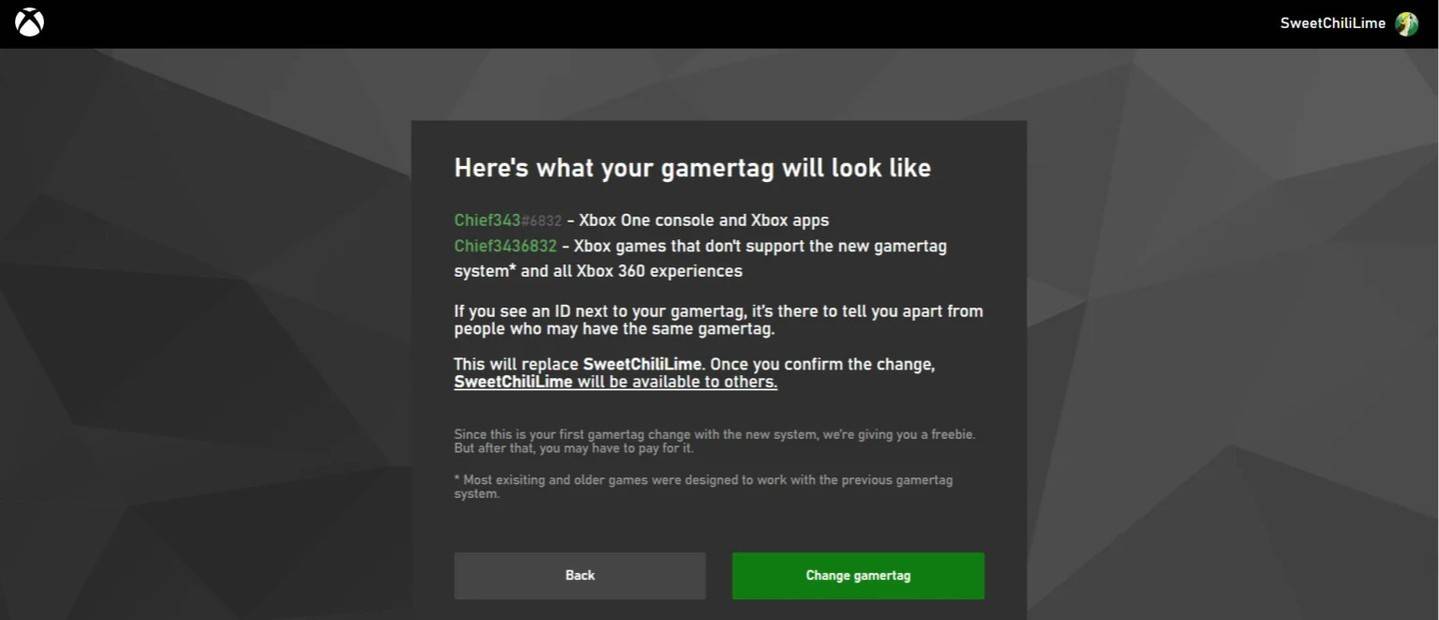 IMGP%
IMGP%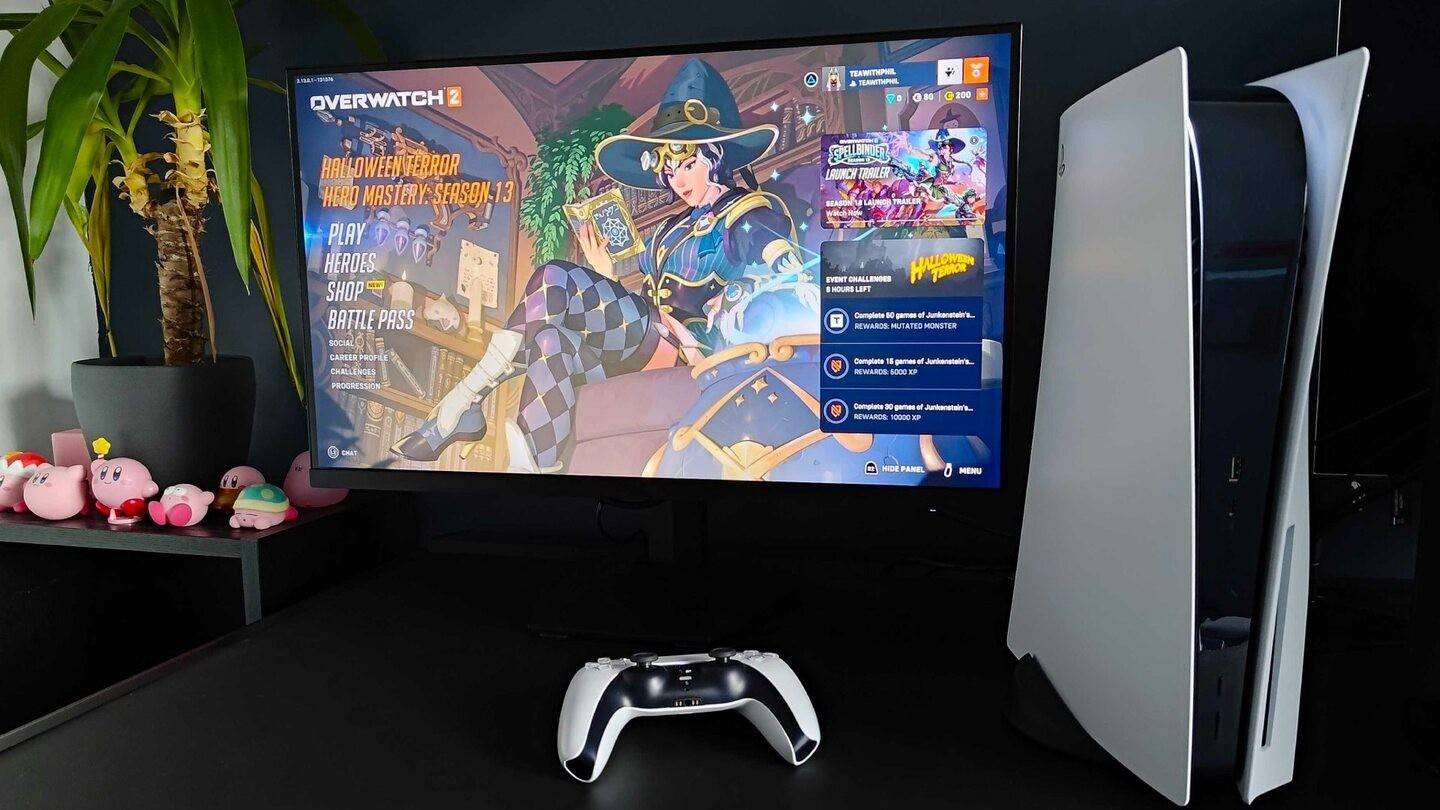
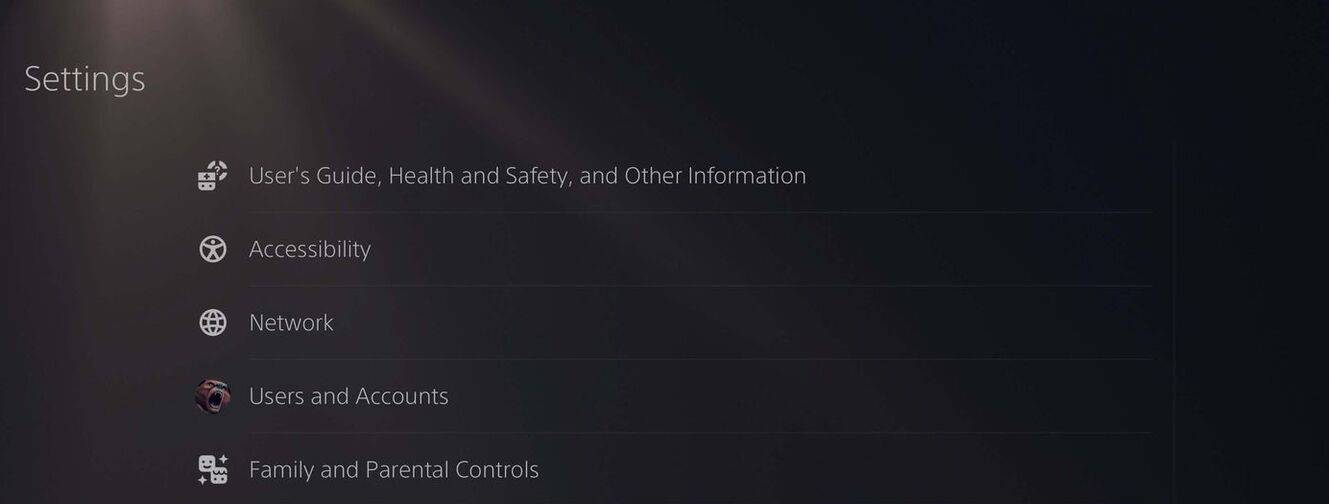
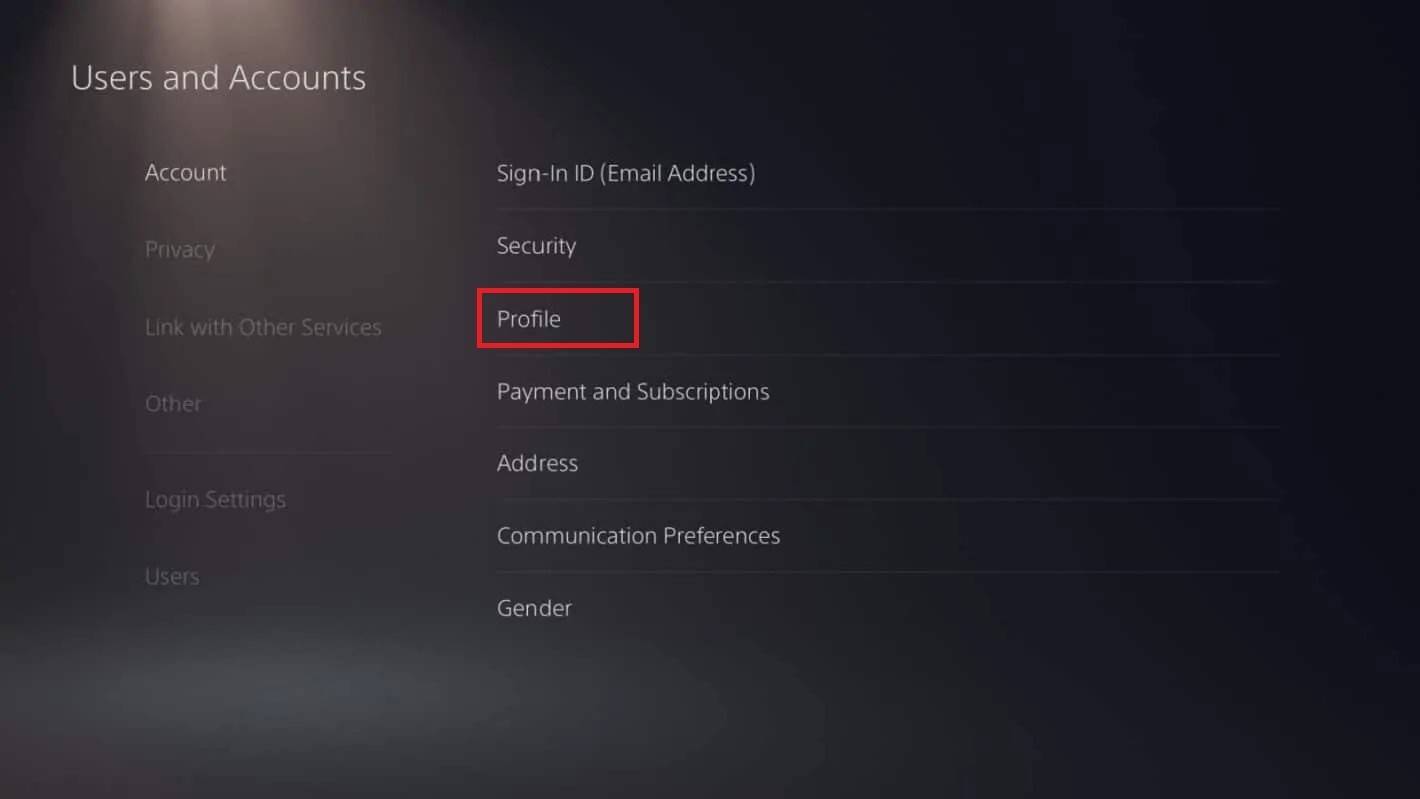
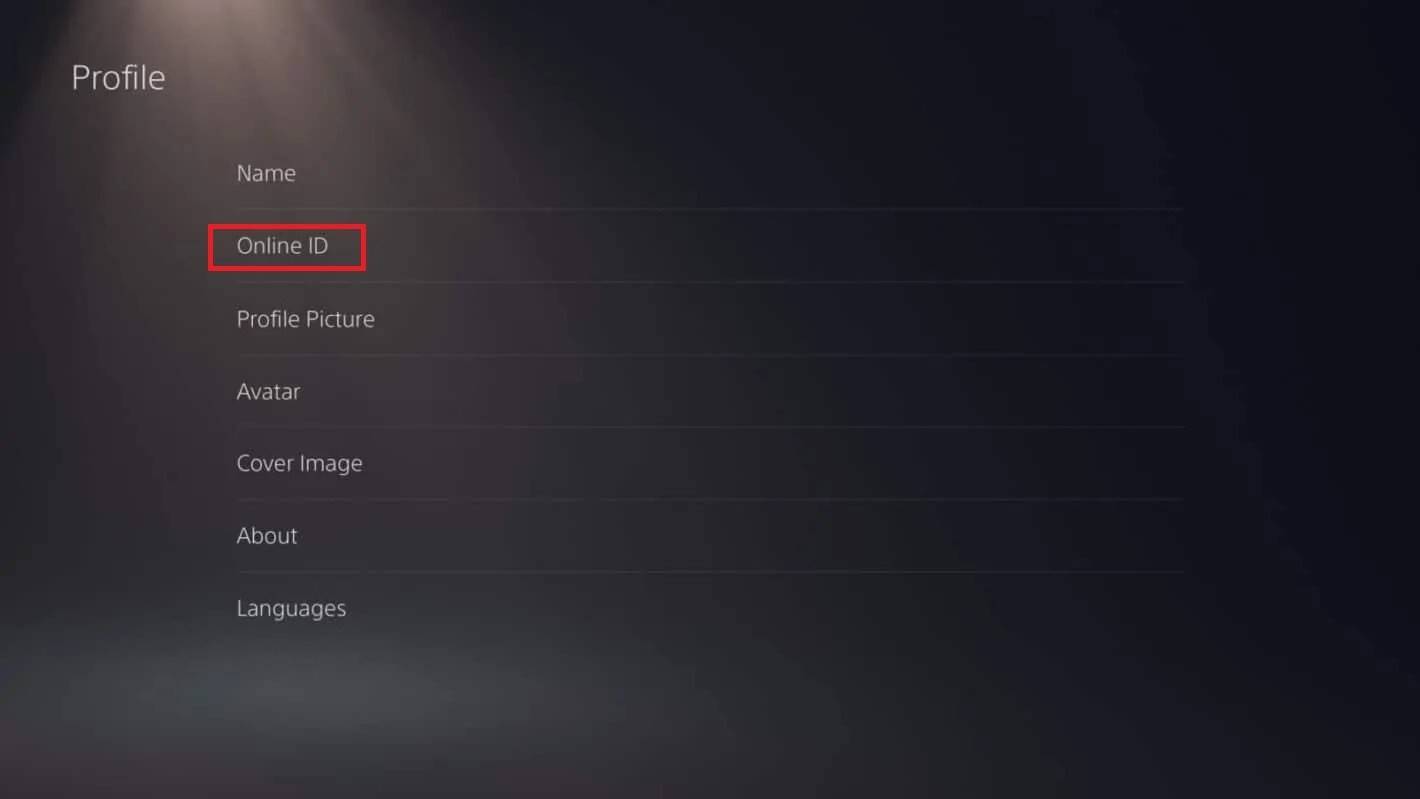
- Uwaga:* Ta zmiana nazwy jest widoczna tylko dla innych graczy PlayStation z wyłączoną liczbą gry.
Ostateczne zalecenia
Przed zmianą imienia:
- Status krzyżowy: Ustal, czy włącza się do wyboru prawidłowej metody.
- Portfel Battle.NET: Zapewnij wystarczające środki na płatne zmiany nazw.
Postępując zgodnie z tymi krokami, możesz łatwo zaktualizować swoją nazwę użytkownika Overwatch 2 i utrzymać konsekwentnie aktualizowaną tożsamość gier.








